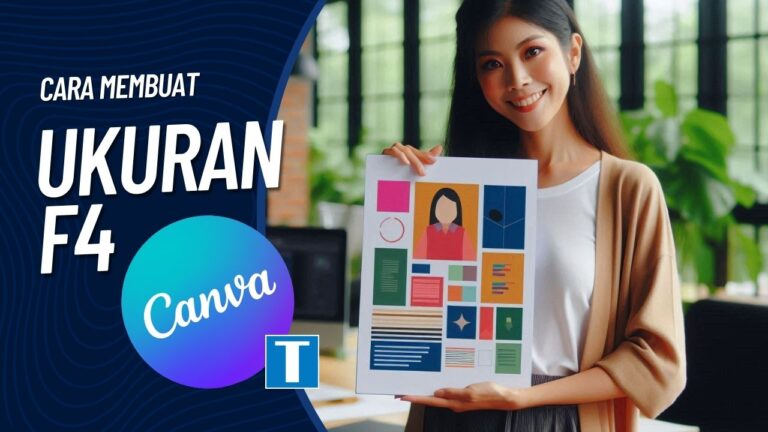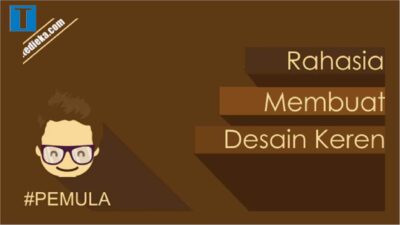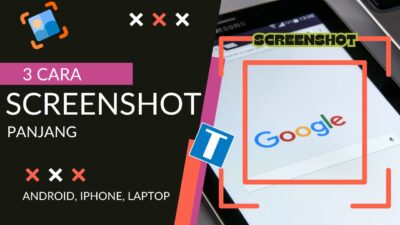Kamu pernah ngerasa bingung waktu mau bikin desain di Canva tapi ternyata gak ada pilihan ukuran F4?
Memang, banyak banget kok orang yang suka desain di Canva tapi kadang masih pusing soal ukuran kertas, apalagi F4 yang sering banget dipakai buat dokumen formal di Indonesia.
Nah, makanya, kita bakal bahas gimana caranya bikin desain dengan ukuran F4 di Canva dan kenapa ukuran ini penting banget buat desain kamu.
Berapa Ukuran untuk Kertas F4?

Sebelum kita ngomongin lebih jauh tentang Canva, kamu harus tahu dulu nih apa itu ukuran F4.
Kertas F4 itu ukurannya lebih panjang dari A4.
Kalau A4 sering dipakai buat print dokumen kayak skripsi atau CV, F4 ini lebih banyak digunakan buat dokumen legal atau surat-surat resmi, terutama di negara-negara Asia Tenggara, termasuk Indonesia.
Sekarang, buat lebih jelasnya, yuk lihat ukuran F4 secara teknis:
- Ukuran F4 dalam cm: 21 cm x 33 cm
- Ukuran F4 dalam mm: 210 mm x 330 mm
- Ukuran F4 dalam inci: 8.27 x 12.99 inci
Kalau dibandingin sama kertas A4, ukuran F4 lebih panjang sekitar 3 cm.
Nah, karena Canva biasanya lebih familiar dengan ukuran internasional kayak A4, Letter, dan Legal, gak jarang pengguna bingung gimana cara bikin desain dengan ukuran F4.
Cara Membuat Ukuran F4 di Canva
Oke, sekarang langsung ke intinya nih.
Gimana caranya kamu bisa bikin ukuran F4 di Canva?
Ikuti langkah-langkah gampang ini:
Langkah 1: Buka Canva dan Pilih “Custom Size”
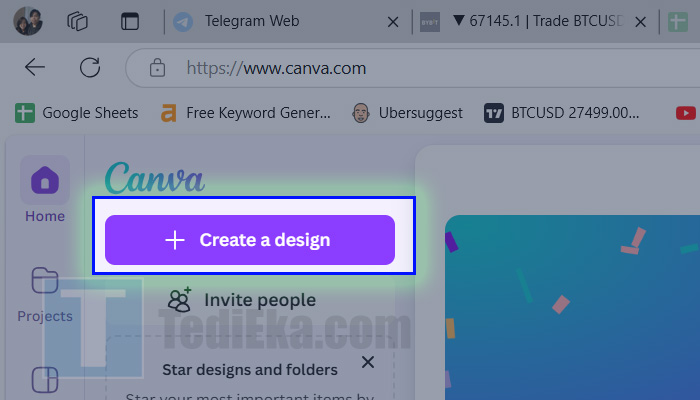
Setelah kamu login ke Canva, klik tombol “Create a Design” yang biasanya ada di pojok kanan atas.
Pilih “Custom Size” alias ukuran khusus.
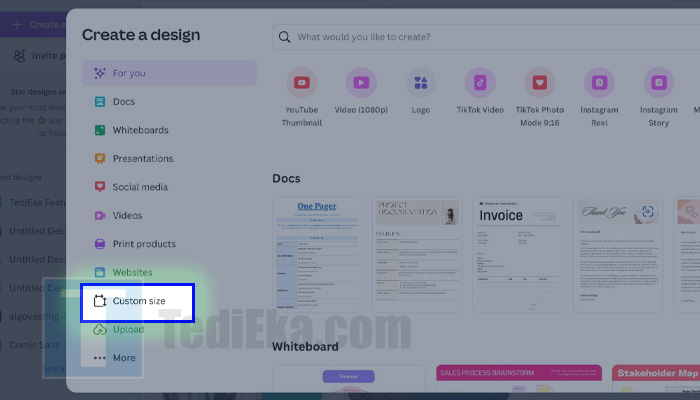
Di sini, kamu bisa masukin ukuran F4 sesuai yang kamu butuhin.
Langkah 2: Masukin Ukuran F4 dalam Pixel
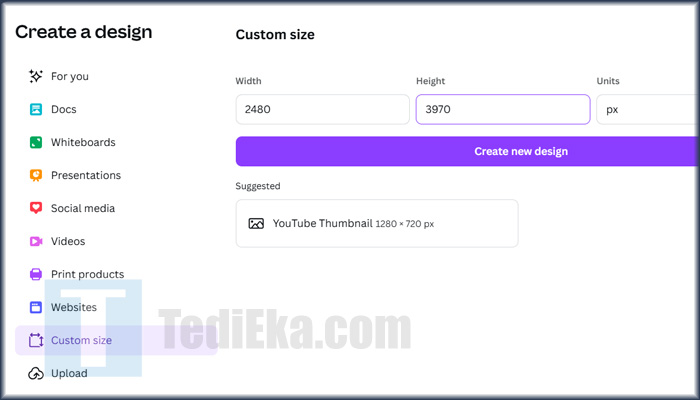
Nah, karena ukuran kertas di Canva sering pakai pixel buat keperluan digital, kamu harus konversi ukuran F4 ke pixel.
Kuncinya adalah resolusi yang kamu pilih. Kalau kamu mau kualitas desain tetap tajam, minimal pakai resolusi 300 DPI (dots per inch).
Ini perhitungan ukuran F4 dalam pixel:
- Resolusi 300 DPI
- Width: 2480 pixel
- Height: 3970 pixel
Jika kamu mau bikin F4 dalam bentuk landscape, maka tinggal tukar saja ukuran width dan height-nya, menjdi width 3970, dan height 2480.
Langkah 3: Mulai Desain!

Setelah kamu masukin ukuran yang sesuai, Canva bakal otomatis kasih kamu kanvas dengan ukuran F4.
Di sini, kamu bisa langsung mulai desain kamu seperti biasa.
Pilih template, tambahin teks, gambar, atau ikon sesuai kebutuhanmu.
Langkah 4: Ekspor Hasil Kerjaanmu
Setelah selesai desain, saatnya kamu export hasilnya.
Pilih format yang sesuai dengan kebutuhanmu.
Kalau desain kamu buat dicetak, pilih format PDF Print biar resolusinya tetap tinggi.
Berikut ini tips export desain ukuran F4 di Canva:
- Gunakan PDF untuk Cetak: Pilih PDF Print karena ini punya resolusi paling tinggi (300 DPI) dan cocok buat kebutuhan cetak.
- Pastikan Desain Aman di Area Bleed: Kalau kamu desain buat cetak, pastikan kamu ngaktifin area bleed (bagian lebih di luar desain) biar pas dipotong gak ada bagian penting yang hilang.
Fungsi Ukuran Kertas F4
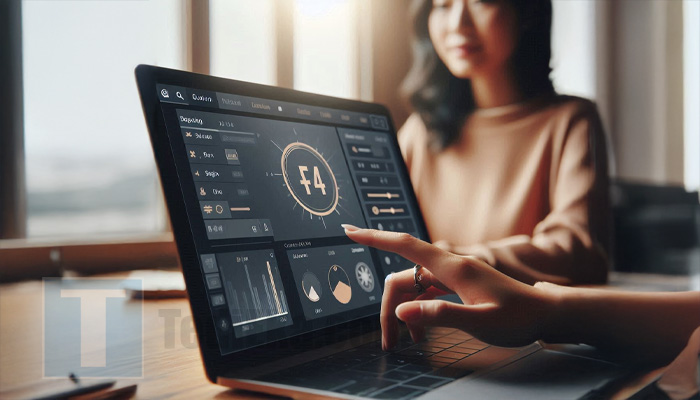
Ukuran F4 emang sering dianggap remeh, padahal fungsinya banyak dan ngebantu banget buat berbagai keperluan.
Kalau masih gak yakin, yuk langsung aja kita bahas apa aja sih fungsi dari ukuran kertas F4!
- Dokumen Formal. Ukuran F4 sering banget dipakai buat bikin surat resmi, proposal, atau dokumen kantor lainnya. Biasanya buat surat-surat pemerintah atau perusahaan, ukuran F4 lebih sering diminta dibanding A4 karena space-nya lebih lega buat ngetik info penting.
- Sertifikat Acara atau Lomba. Nah, banyak sertifikat yang ukurannya F4 karena lebih panjang dan terlihat lebih formal. Desain sertifikat jadi gak terlalu sesak, dan ada ruang buat tanda tangan, logo, serta nama penerima.
- Brosur atau Pamflet. Bikin brosur atau pamflet ukuran F4 bikin kamu punya lebih banyak ruang buat nyelipin gambar dan informasi. Biasanya, brosur dengan ukuran F4 tuh pas buat promosi produk, event, atau menu restoran.
- Flyer Promosi. Kalau kamu lagi bikin flyer buat acara kampus, konser, atau bisnis kecil-kecilan, ukuran F4 bisa jadi pilihan yang oke. Ukurannya gak terlalu kecil, jadi semua info bisa masuk dan jelas terbaca.
- Dokumen Hukum. Ini penting buat yang sering berurusan sama dokumen legal. Di Indonesia, banyak dokumen hukum kayak kontrak kerja atau perjanjian yang dicetak di kertas F4, karena standar ini udah sering dipakai di berbagai instansi pemerintah.
- Formulir Pendaftaran. Pas kamu daftar sekolah, kuliah, atau lomba, sering banget tuh ngisi formulir pendaftaran di kertas F4. Ukuran ini pas banget buat form yang banyak kolom atau baris, jadi gak keliatan sempit.
- Surat Lamaran Kerja. Mau bikin surat lamaran kerja yang rapi dan profesional? Gunakan ukuran F4. Banyak perusahaan lokal di Indonesia yang masih prefer kertas F4 untuk lamaran fisik, terutama buat keperluan administratif.
- Desain Poster. Kalau kamu lagi promoin event atau jualan barang, desain poster dengan ukuran F4 bisa kasih kamu ruang lebih buat gambar dan teks. Lebih panjang dari A4, tapi masih enak dilihat dan gak makan banyak tempat buat ditempel.
- Laporan atau Skripsi. Kalau kamu anak kuliahan yang lagi nyusun skripsi atau laporan magang, ada beberapa kampus yang minta ukuran F4 buat keperluan cetak. Selain itu, kalau ada banyak lampiran, F4 bisa nampung lebih banyak teks dalam satu halaman.
- Portofolio Desain atau Fotografi. Buat kamu yang desainer atau fotografer, bikin portofolio dalam ukuran F4 tuh ideal. Kertasnya gak terlalu kecil, jadi gambar atau karya kamu tetap bisa ditampilkan dengan detail yang maksimal.
Nah, sekarang kamu udah tahu kan fungsi ukuran F4 itu banyak banget?
Mulai dari dokumen formal, sertifikat, sampai brosur atau poster promosi.
Jadi, buat kamu yang sering bingung soal ukuran kertas, F4 bisa jadi pilihan aman, terutama kalau dokumen atau desain kamu butuh space yang lebih panjang.
Tips Mengoptimalkan Ukuran F4 di Canva
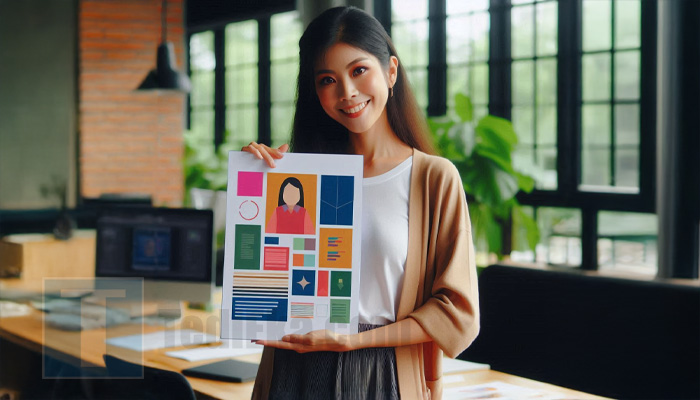
Jadi, kamu lagi desain di Canva dan butuh bikin sesuatu dengan ukuran F4, tapi pengen hasilnya gak cuma “oke,” tapi benar-benar maksimal?
Tenang aja, ada beberapa tips dan trik rahasia biar ukuran F4 dan hasil desain kamu di Canva jadi lebih optimal, estetik, dan siap bikin orang terkesan!
- Gunakan Grid untuk Alignment. Biar hasilnya rapi, pastiin kamu pake fitur grid di Canva. Grid ini ngebantu banget buat nge-align teks, gambar, atau elemen lain biar seimbang dan gak miring-miring. Jadi, konten kamu bakal lebih terstruktur dan nyaman dipandang mata.
- Jaga Resolusi Gambar Tetap Tinggi. Kalau kamu nge-import gambar ke desain, pastiin resolusi gambarnya tinggi (minimal 300 DPI) biar hasil cetaknya nanti gak buram atau pecah.
- Gunakan Warna Kontras yang Pas. Buat ukuran F4 yang lebih gede daripada A4, pilih warna yang kontras biar desain kamu lebih standout. Misalnya, ubah warna background gelap dengan teks terang, atau sebaliknya.
- Optimalkan Font dan Ukuran Teks. Sebaiknya pilih font yang jelas dan ukuran teks yang pas, minimal 16-18 pt buat judul dan 10-12 pt buat teks biasa. Kamu bisa pakai fitur “Text Style” di Canva buat pilih kombinasi font yang serasi dan eye-catching.
- Gunakan Efek dan Filter untuk Bikin Gambar Lebih Dramatis. Coba eksplor filter kayak “Drama” atau efek “Glow” buat bikin gambar kamu lebih dramatis dan stand out. Trik ini jarang dipake, tapi bisa bikin desain kamu beda dari yang lain!
- Gunakan Elemen Transparansi. Misalnya, kamu bisa pake elemen shape yang semi-transparan di background buat naruh teks biar lebih gampang dibaca.
- Manfaatkan Smart Mockups. Kamu bisa pake Smart Mockups buat ngepreview desain F4 kamu di objek real, kayak poster di dinding, brosur, atau frame. Ini ngebantu kamu buat ngeliat gimana desain kamu bakal keliatan di dunia nyata.
- Jangan Lupa Cek Bleed Area. Canva punya fitur bleed yang nunjukkin area tepi yang bisa kepotong saat cetak. Jangan lupa aktifin fitur ini (ada di bagian pengaturan dokumen) biar elemen penting kayak teks atau gambar gak kepotong di hasil akhir.
- Simpen Desain dalam Format PDF Print. File PDF Print di Canva punya resolusi lebih tinggi dan cocok banget buat dokumen atau desain F4 yang bakal dicetak.
Nah, dengan tips dan trik ini, sekarang kamu udah lebih paham gimana cara bikin desain F4 yang gak cuma cakep tapi juga optimal di Canva.
Mulai dari ukuran custom, penggunaan grid, sampai trik-trik rahasia kayak smart mockups dan filter dramatis, semuanya bisa kamu eksplor biar hasilnya makin top tier.
Kelebihan Desain F4 di Canva

Di era digital sekarang, ada banyak banget platform atau tool buat bikin desain, termasuk ukuran kertas F4.
Tapi, kalau dibandingin sama yang lain, Canva tuh udah kayak the GOAT (Greatest of All Time).
Kenapa?
Karena ada banyak banget kelebihan yang bikin Canva unggul dan jadi pilihan utama para desainer—baik yang pro maupun pemula.
Yuk, kita cek bareng apa aja kelebihan mendesain dokumen F4 di Canva!
- Ukuran Kustom yang Fleksibel. Kamu tinggal masukin aja ukuran 21 cm x 33 cm di bagian custom size, dan voila! Langsung bisa desain tanpa harus repot ngubah-ngubah lagi.
- Template Siap Pakai. Canva punya ribuan template siap pakai yang bisa kamu customize sesuai kebutuhan, termasuk buat desain ukuran F4. Dari brosur, sertifikat, sampai poster, semuanya ada di Canva. Tinggal pilih, edit, dan jadi deh!
- User Interface yang Simple dan Mudah Dipakai. Desain interface-nya clean dan gak bikin bingung. Jadi, buat kamu yang baru belajar desain, gak perlu pusing karena tinggal drag-and-drop aja!
- Banyak Elemen dan Asset Gratis. Canva punya segudang elemen gratis kayak ikon, gambar, ilustrasi, dan font aesthetic yang bisa kamu pake tanpa harus bayar sepeser pun. Ini bikin proses desain dokumen F4 jadi lebih seru dan banyak pilihan gaya.
- Fitur Kolaborasi Real-Time. Mau desain bareng temen atau tim? Bisa banget! Canva punya fitur real-time collaboration, jadi kamu bisa desain barengan meski dari tempat yang berbeda. Bikin dokumen F4 bareng tim jadi lebih efisien dan seru!
- Export dalam Berbagai Format. Hasil desain kamu di Canva bisa di-export ke berbagai format, mulai dari PNG, JPEG, sampai PDF Print. Khusus buat dokumen F4, format PDF Print ini ngebantu banget buat hasil cetak yang tajam dan berkualitas tinggi.
- Fitur Auto-Save. Canva punya fitur auto-save yang otomatis nyimpen progress desain kamu. Jadi, kamu gak perlu takut kehilangan desain pas lagi bikin dokumen F4, meski tiba-tiba laptop mati atau koneksi terputus.
- Bisa diakses di Mana Aja. Gak harus pake laptop! Canva bisa diakses di mana aja, termasuk lewat HP. Mau lagi di kafe, di kampus, atau sambil rebahan, kamu tetap bisa lanjutin desain dokumen F4 tanpa perlu nunggu buka laptop.
- Pilihan Font yang Super Banyak. Kamu gak perlu repot nyari font keren di luar, karena Canva udah nyediain ribuan pilihan font yang estetik dan bisa bikin desain F4 kamu jadi lebih kece. Selain itu, kamu bisa mix and match font buat dapetin tampilan yang sesuai selera.
- Mudah Share ke Klien atau Temen. Butuh feedback dari klien atau temen? Di Canva, kamu bisa langsung share desain dalam format link yang bisa diakses buat dilihat atau di-edit. Gak perlu repot ngirim file besar-besar, tinggal share link dan urusan beres!
Gak heran kan, kalo Canva jadi pilihan banyak orang buat berbagai jenis desain?
Sekarang giliran kamu coba sendiri dan rasain kemudahannya!
Kesimpulan

Nah, dengan tips dan trik ini, sekarang kamu udah lebih paham gimana cara bikin desain F4 yang gak cuma cakep tapi juga optimal di Canva.
Mulai dari ukuran custom, penggunaan grid, sampai trik-trik rahasia kayak smart mockups dan filter dramatis, semuanya bisa kamu eksplor biar hasilnya makin top tier.
So, yuk langsung praktek dan bikin desain F4 yang bikin orang terpukau!
FAQ
Gampang banget! Kamu tinggal pilih “Custom Size” di halaman awal Canva, lalu masukin ukuran 21 cm x 33 cm buat ukuran F4. Setelah itu, Canva bakal otomatis bikin canvas sesuai ukuran tersebut.
Canva belum punya template yang langsung ukuran F4, tapi tenang aja! Kamu bisa pake template-template yang ada, lalu tinggal ubah ukurannya ke 21 cm x 33 cm di pengaturan custom size.
Iya, bisa banget! Setelah selesai desain, kamu tinggal download hasilnya dalam format PDF Print buat kualitas cetak yang maksimal. Pastikan juga printer kamu support ukuran kertas F4, ya!
Untuk hasil yang tajam, selalu pastikan gambar yang kamu gunakan resolusinya tinggi, minimal 300 DPI. Selain itu, download hasil desain dalam format PDF Print biar kualitas cetak lebih bagus.
Yes! Kamu bisa desain ukuran F4 secara gratis di Canva. Walaupun ada beberapa elemen premium, banyak elemen gratis yang udah lebih dari cukup buat bikin desain kece. Kalau butuh elemen premium, kamu bisa upgrade ke Canva Pro.